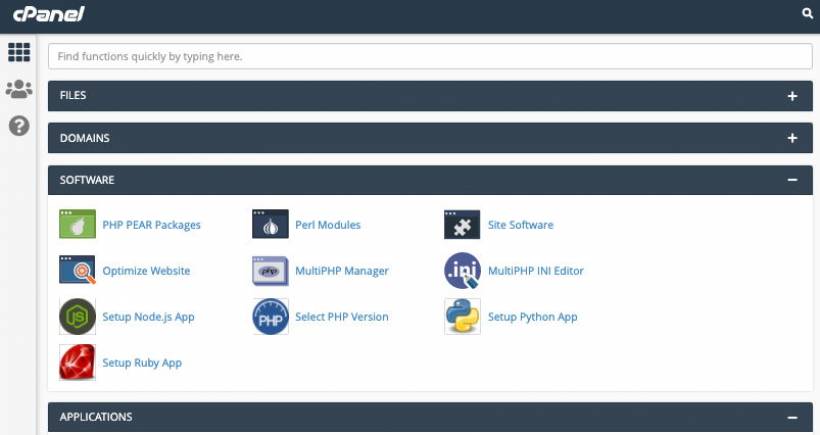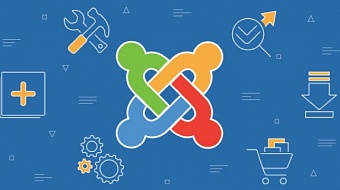Σημείωση: εάν πρόκειται να δημιουργήσετε το αρχείο htaccess, μην αμελήσετε να βάλετε μια τελεία, ακριβώς πριν από τη λέξη htaccess.
Για τη PHP 5.2 (ναι, δυστυχώς υπάρχει ακόμη αυτή η έκδοση)!:
AddHandler application/x-httpd-php52 .php .php5 .php4 .php3
Για τη PHP 5.2 with Suhosin patch:
AddHandler application/x-httpd-php52s .php .php5 .php4 .php3
Για τη PHP 5.3:
AddHandler application/x-httpd-php53 .php .php5 .php4 .php3
Για τη PHP 5.4:
AddHandler application/x-httpd-php54 .php .php5 .php4 .php3
Για τη PHP 5.5:
AddHandler application/x-httpd-php55 .php .php5 .php4 .php3
Για τη PHP 5.6:
AddHandler application/x-httpd-php56 .php .php5 .php4 .php3
Για τη PHP 7.0:
AddHandler application/x-httpd-php70 .php .php5 .php4 .php3
Για τη PHP 7.0 σε πακέτο Litespeed:
AddHandler application/x-httpd-php7 .php .php5 .php4 .php3
Για τη PHP 7.1:
AddHandler application/x-httpd-php71 .php .php5 .php4 .php3
Για τη PHP 7.2:
AddHandler application/x-httpd-php72 .php .php5 .php4 .php3
Για τη PHP 7.3:
AddHandler application/x-httpd-php73 .php .php5 .php4 .php3
Για τη PHP 7.4:
AddHandler application/x-httpd-php74 .php .php5 .php4 .php3
Σημείωση:
Αν υπάρχει ήδη αντίστοιχη εγγραφή στο αρχείο σας, θα πρέπει να την αντικαταστήσετε με τη νέα εγγραφή, ανάλογα με την php έκδοση που επιθυμείτε.
Αλλαγή Php Version εάν έχετε Cpanel
Εάν έχετε Cpanel, υπάρχει ένας πολύ πιο εύκολος τρόπος για να αλλάξετε την php version στον λογαριασμό σας.
1) Συνδεθείτε στο Cpanel σας
2) Κάντε κλικ στο πρόσθετο MultiPHP Manager της ενότητας Software
3) Επιλέξτε το checkbox αριστερά του domain που επιθυμείτε να κάνετε την αλλαγή της PHP
4) Επιλέξτε την έκδοση PHP που χρειάζεστε απο το dropdown (πάνω δεξιά) και κάντε κλικ στο μπλέ κουμπί Apply ώστε να αποδόσετε την αλλαγή της έκδοσης PHP.
Αυτό ήταν!